※当サイトはアフィリエイトプログラムによる収益を得ています。
SONY VAIO Duo 11の実機レビュー

良デザイン、TV視聴もOK
VAIO Duo 11は、ノートパソコンの形状にも、タブレットの形状にもなるハイブリッド・タブレットPCです。
同ジャンルの製品と比較すると、デザインと液晶画面が優れていると思います。液晶画面に関しては、IPSフルHD液晶を搭載しており高視野角、高解像度で、さらに色再現性も良く見やすいです。
また、nasne(ナスネ)を使えば、ワイヤレスでテレビのライブ視聴、録画、再生が行えます。nasne側で録画処理をするため、録画中にパソコンをシャットダウンしても大丈夫です。
メーカー直販サイト:ソニーストア(VAIO Duo 11)
※レビュー機は当サイトでの購入製品です
目次
VAIO Duo 11の基本スペック
VAIOオーナーメイドモデルのVAIO Duo 11(2012年冬モデル)のスペックです。これ以外のモデルはスペックが異なりますのでご注意ください。
CPU Core i3からCore i7までの超低電圧CPUを搭載可能です。本機はCore i3-3217Uです。 |
グラフィックカード CPU内蔵(インテル HD グラフィックス 4000)です。 |
液晶ディスプレイ 11.6型ワイド(フルHD:1920x1080)の光沢液晶です。 |
メモリ 4GB / 6GB / 8GBから選択可能です。本機は4GBです。 |
ハードディスク 搭載していません。SSDのみ選択可能です。 |
SSD 64GB / 128GB / 256GBから選択可能です。本機は64GBです。 |
光学ドライブ 非搭載です。 |
バッテリ駆動時間 メーカー公表値で約6.5~7時間となっています。実測値は後述します。 |
各形状での操作性のチェック
VAIO Duo 11は、ノートパソコンの形状でキー入力することも出来ますし、タブレットの形状でタッチ操作することも可能です。ここでは各形状での使い勝手をチェックしていきたいと思います。
ノートPC形状でキーボード操作してみる

マウスポインタの操作性がイマイチ
パームレスト部分がない変わったキーボードであるため、キーの押し心地を心配していましたが、思ったほど悪くはありません。
ただし、タッチパッドがなくマウスポインタはキー中央にあるトラックポイントのような突起物で行います。ThinkPadのトラックポイントのように圧力をかけて動かすのではなく、指でなぞるようにして動かします。この操作性はそれほど良くありません。
ノートPC形状でタッチ操作してみる

操作は快適
この形状での操作はしやすいです。
液晶の角度が固定されており、画面にタッチしても、液晶部分が押されて開くことがないため、タッチ操作しやすいです。
また、普通のノートPCよりも、液晶画面が体の近くにあるため、手が届きやすいです。
ごろ寝しながら本機で映画を観るときなど、もう少し液晶角度を傾けられないかなと思うときはありますが、視野角の良い液晶であるため見えないことはないです。
タブレット形状で持ってタッチ操作してみる

ピュアタブレットの約2倍の重さがやや気になる
重量が1.29kgと、ピュアタブレットに比べると2倍くらい重いです。長時間持って使う用途には不便です。ただし、Windows 8 は両手で持っても使いやすい設計になっているため、思ったほど苦ではありません。
液晶が360度回転するハイブリッド・タブレットPCと比べると、キーボード面が隠れるため、どの向きで持っても持ちやすいです。
タブレット形状で机に置いてタッチ操作してみる

広視野角、高解像度、高色再現性で見やすい
タブレットは手で持って使用するときよりも、机の上に置いたり、膝の上に置いたりして操作するときの方が多いのではないかと思います。
このような使い方が多い方の場合、ピュアタブレットとそれほど変わらない使い勝手です。
視野角の良いIPSパネルを使用しているため斜めから見ても見やすいです。解像度が高く色再現性も比較的良いため、画像や動画も綺麗です。
光沢液晶であるため、蛍光灯の光が映り込みやすいですが、非光沢の保護シートが販売されています。
変形のしやすさ

爪で引っ掛けて、軽く持ち上げて変形
変形するときは、液晶の上部を爪で引っ掛けて上げます。軽く引っ掛けると、最後まで持ち上げなくても、慣性で最後まで液晶が開きます。
変形時に、本体をひっくり返したりする必要もないです。
個人的には変形しやすいと思います。ただ、付け爪などをしている女性はどう感じるのかはちょっと分かりません。
特徴1 - 優れたデザイン
筆者は、ノートPCにもタブレットにもなるPCを幾つか使ってきましたが、その中でもデザインは非常に良いと思います。側面のカッティング角度もかっこいいですし、液晶ガラスが端ギリギリまであってしかもつなぎ目が見立ちません。このあたりは、さすがソニーだと思います。

デザインが良い
特徴2 - ピュアタブレット並みに綺麗なIPSフルHD液晶
本製品は、IPSパネル&フルHD(1920x1080)解像度の液晶ディスプレイを搭載しています。普通のノートPCに搭載される液晶とは比べ物にならないくらい画像や動画が綺麗です。

IPSフルHD液晶。色再現性も高い
なお、本製品の液晶は「光沢」ですが、別途販売されている保護シートを貼れば、反射を抑えることができます。さらに、保護シートをVAIO オーナーメイドで購入すれば、保護シートが貼られた状態で出荷されます。

保護シートを貼る前と後
特徴3 - nasne(ナスネ)を使えばTVを視聴できる
nasne(ナスネ)を購入&設定すると、VAIOのパソコンから、ワイヤレスでテレビを視聴することができます。
仕組みとしては、テレビチューナーはnasne側にあり、映像を、無線LANでパソコンへ飛ばす形になります。パソコンからnasneへ録画予約指示を行うこともできます。nasneで録画した番組を、パソコンで再生することも可能です。すべての操作がパソコンから行えます。録画自体はnasneが行うので、録画中にパソコンをシャットダウンしても問題ありません。

nasne(ナスネ)を使用すれば、VAIOパソコンからテレビのライブ視聴、録画予約などの操作が可能
筆者は別室でテレビを見るときは、ブルーレイレコーダーに録画した番組を、DTCP-IPクライアントソフトをインストールしたパソコンで視聴していました。ただし、これだとパソコンからライブでテレビ番組を観たり、録画予約をしたり、録画番組を消したりすることが出来ませんでした。一方、nasne(ナスネ)を使用すれば、これらのことが全て可能になり、かなり快適です。
VAIOのパソコンで使う場合、「VAIO TV with nasne(現在ベータ2)」という視聴ソフトをインストールして使いますが、操作方法が分かりやすく使い勝手が良いです。

VAIO TV with nasne(現在ベータ2)のホーム画面
nasneの初期設定をする場合、PS3が必要と思っている方もいますが、パソコンのみで可能です。nasneはデフォルトでDHCPでIPを取得するので、そのIPへブラウザでアクセスすれば設定できます。VAIO TV with nasneからも設定可能です。
nasne+VAIO Duo 11については、後で別途レビュー記事を作成しようと思います。
特徴4 - ノートPC形状で使える割には軽量
本製品の重量は実測値で1.273kgでした。
ピュアタブレットと比較すると重いですが、モバイルノートPCと比較すると軽いです。また、ACアダプターも実測で229gと比較的軽かったです。

重量の実測結果
特徴5 - 極薄ボディ

ゴム足を含めた高さの実測は約21mm
VAIO Duo 11の薄さは、メーカー公表値で17.85 mmとなっています。非常に薄いため、ウルトラブックのカテゴリにも属します。
ゴム足を含めた実測値は、約21mmです(右図)。
ノートパソコンとしては非常に薄いですが、一般的なタブレットと比較した場合、やや厚さがあります。
特徴6 - 高速SSD搭載で起動が速い
VAIO Duo 11は、高速SSDおよびWindows 8を搭載しているため、PCの起動が高速です。実測した結果は次の通りです。
| テスト内容 | 時間 |
|---|---|
| PC起動時間 | 7秒 |
| PCシャットダウン時間 | 9秒 |
CrystalDiskMarkのベンチマーク
SSDのCrystal DiskMarkのベンチマーク結果は次の通りです。SSDが容量が小さいと速度が遅いものもありますが、本製品の64GB SSDは高速なSSDでした。

SSDのベンチマーク結果
液晶ディスプレイのチェック
液晶ディスプレイのチェックです。
非常に綺麗で見やすい液晶だと思います。
なお、11.6型液晶にフルHDの解像度です。フォントサイズは通常の「小」ではなく「中」になっているため文字は大きくなっていますが、アプリによってはフォントサイズが大きくなりません。また、Webブラウザも「拡大:125%」の設定になっており、文字だけでなく画像も125%に拡大されるためぼやけて見えます。
視野角は非常に良いです。

視野角(斜めから見たときの見やすさ)
ガンマ補正曲線を確認すると、やや逆S字の補正になっていますが、ほぼどの色も直線的です。実際の画面はややメリハリがありますが、ノートPCとしては色再現性が良いです。
色域はやや狭いです。
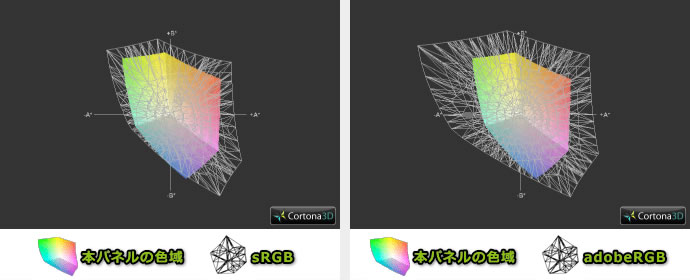

画素の形状です。見た目でギラつきは感じません。
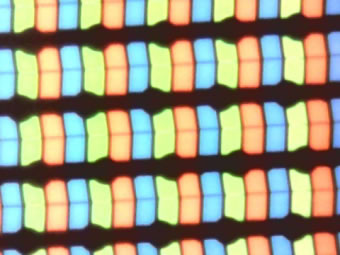
キーボードとタッチパッドのチェック
キーボードのチェックです。
パームレスト部分がない特殊な形状であるため、かなり打ちにくそうだなと思っていたのですが、実際に打ってみるとそれほど悪くありません。普通に打てるキーボードではないかと思います。
メーカーの仕様表では、キーピッチが約18mm(横の間隔)、キーストロークが約1.2mmです。縦のキーピッチは書かれていませんでしたが実測で約16mmです。キートップはほぼフラットですが、滑りにくい素材です。
ただし、キーボード中央にあるトラックパッドの操作性が、筆者が使い慣れていないせいか、あまり良くありません。加圧するのではなく、指でなでる様にしてマウスポインタを動かしますが、ThinkPadのトラックポイントのような快適性はないです。

キーボード全体図

キーの拡大図1

キーの拡大図2
キーボードにバックライトを搭載することも可能です。

タッチパッドとクリックボタン
クリックボタンは縦幅が狭いですが、普通に押せます。

クリックボタン
総合ベンチマーク
Core i3-3217U、メモリ4GB、64GB SSDの本機でのベンチマーク結果です。
ディスク関連のスコアは高いですが、その他は標準的です。もっとハイスペックな構成にすることも可能です。
Windows エクスペリエンス インデックス

PassMark Performance Test 8.0

PCMARK7 v1.0.4

動画のエンコード時間のチェック
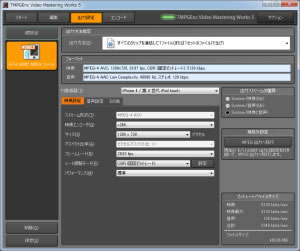
ペガシス TMPGEnc Video Mastering Works 5
ペガシス TMPGEnc Video Mastering Works 5 による動画のエンコード時間のチェックです。
今回、Core i3-3217Uを搭載していますが、VAIO Duo 11で搭載できるその他のCPUについても掲載します(ただし、その他のCPUは、別のPCでの実測結果です)。
Core i3-3217Uだと遅いので、エンコードのような処理をするなら、Core i5以上の方が良いと思います。
| エンコード方法 | 他機 Core i7-3667U メモリ4GB |
他機 Core i7-3517U メモリ4GB |
他機 Core i5-3317U メモリ4GB |
本機 Core i3-3217U メモリ4GB |
|---|---|---|---|---|
| x264でエンコード | 32分00秒 | 32分53秒 | 35分33秒 | 47分46秒 |
| クイック・シンク・ビデオでエンコード | 12分10秒 | 12分00秒 | 14分32秒 | 19分18秒 |
iPhone 4で視聴可能なMPEG-4 AVC(解像度:1280x720)へ変換
カードリーダー/ライターのチェック
内蔵カードリーダー/ライターのチェックです。
スロットは本体の左側面にあります。抜き差しはしやすいです。

SDカード挿入後の外観
CrystalDiskMarkのベンチマーク結果は次の通りです。それほど速くはありません。


バッテリ駆動時間のチェック

動画再生時のバッテリー駆動時間は4時間26分
JEITAバッテリー動作時間測定法によるメーカー仕様では、内蔵バッテリーのみで約6.5 - 7時間の駆動時間です。拡張用バッテリーパックも販売されており、こちらを装着すれば、約13 - 14時間の駆動時間となります。
当サイトで、内蔵バッテリーのみの状態で、動画(解像度:720x480)再生時のバッテリー駆動時間をテストしたところ、4時間26分でした。
ウルトラブックの中では標準的な駆動時間だと思います。


